De bewerking van foto'sis een kunst op zich, en het contrastspeelt daarbij een cruciale rol. Met AffinityPhotokun je leren hoe je het contrast van een afbeelding effectief kunt aanpassen - of het nu gaat om verhoging of bewuste vermindering. Hieronder laat ik je zien hoe je stap voor stap je beelden kunt bewerken om een interessante beeldstijl te bereiken.
Belangrijkste bevindingen
- Het contrast van een afbeelding kan zowel versterkt als verzwakt worden om verschillende visuele effecten te creëren.
- Het gebruik van aanpassingslagen maakt niet-destructieve bewerking mogelijk, wat het later aanpassen van de instellingen vergemakkelijkt.
- Het toepassen van toonwaardecorrecties en gradatiecurven zijn twee effectieve methoden voor contrastbewerking in Affinity Photo.
Stapsgewijze handleiding
Contrast versterken met de toonwaardecorrectie
Laten we beginnen met het eerste voorbeeld. Je hebt een afbeelding waarbij het contrast achteraf is verminderd. Het doel hier is om dit contrast weer te versterken. Open eerst je afbeelding in Affinity Photo, die als achtergrondlaag in de lagenpalet wordt weergegeven. Klik onderaan op het pictogram voor aanpassingslagen en kies de toonwaardecorrectie. Nu zie je het histogram van de afbeelding. Hier aan de linkerkant bevinden zich de donkere delen en aan de rechterkant de lichte.
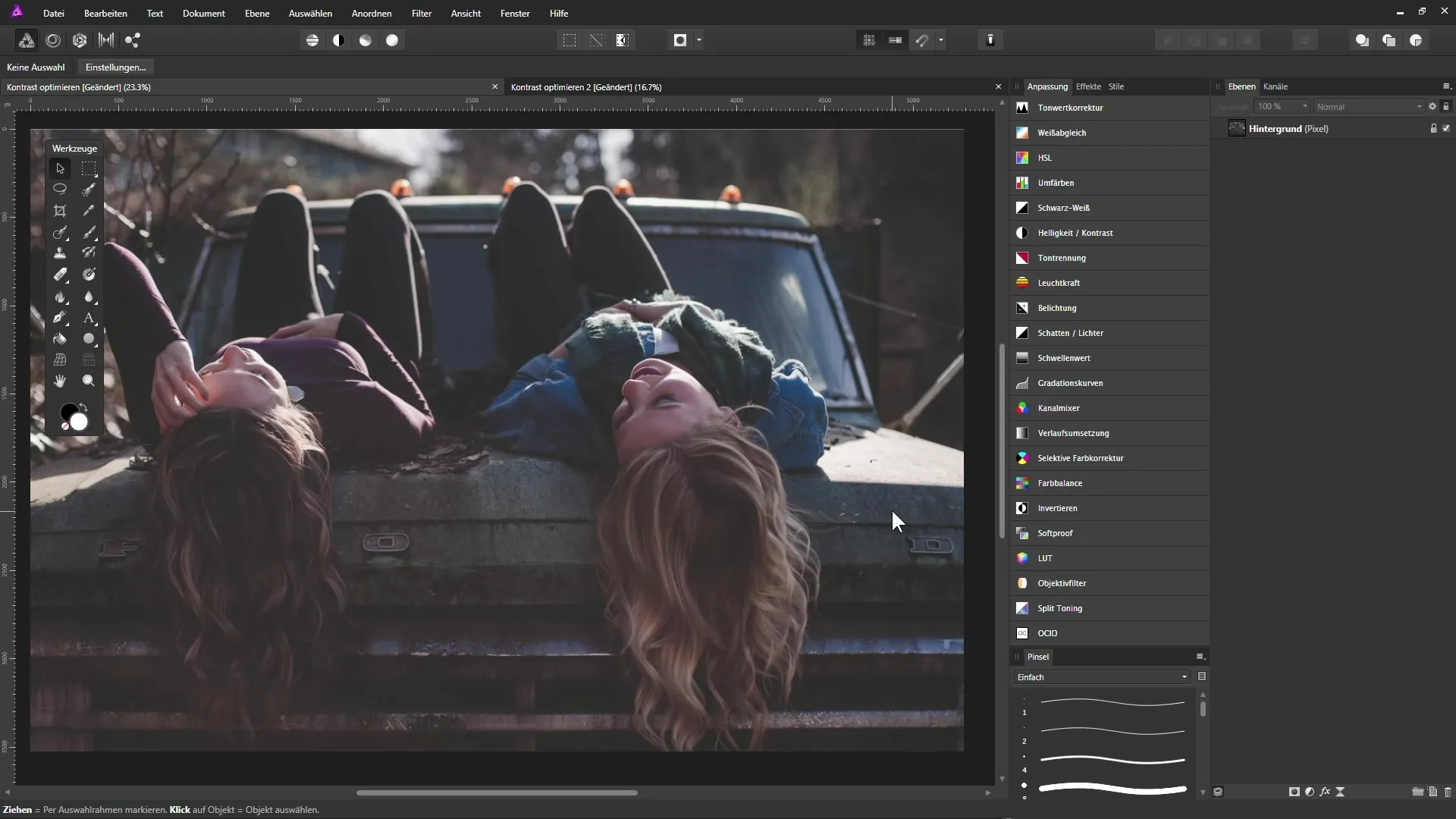
Het is belangrijk om op te merken of je afbeelding daadwerkelijk puur zwart of wit bevat. Als je merkt dat er geen beeldinformatie in de donkere gebieden is, kun je de zwartwaarde naar rechts verschuiven. Wanneer je deze schuifregelaar verschuift, zie je dat er een fijne witte lijn meebeweegt. Dit is het punt waar je puur zwart in je afbeelding vaststelt.
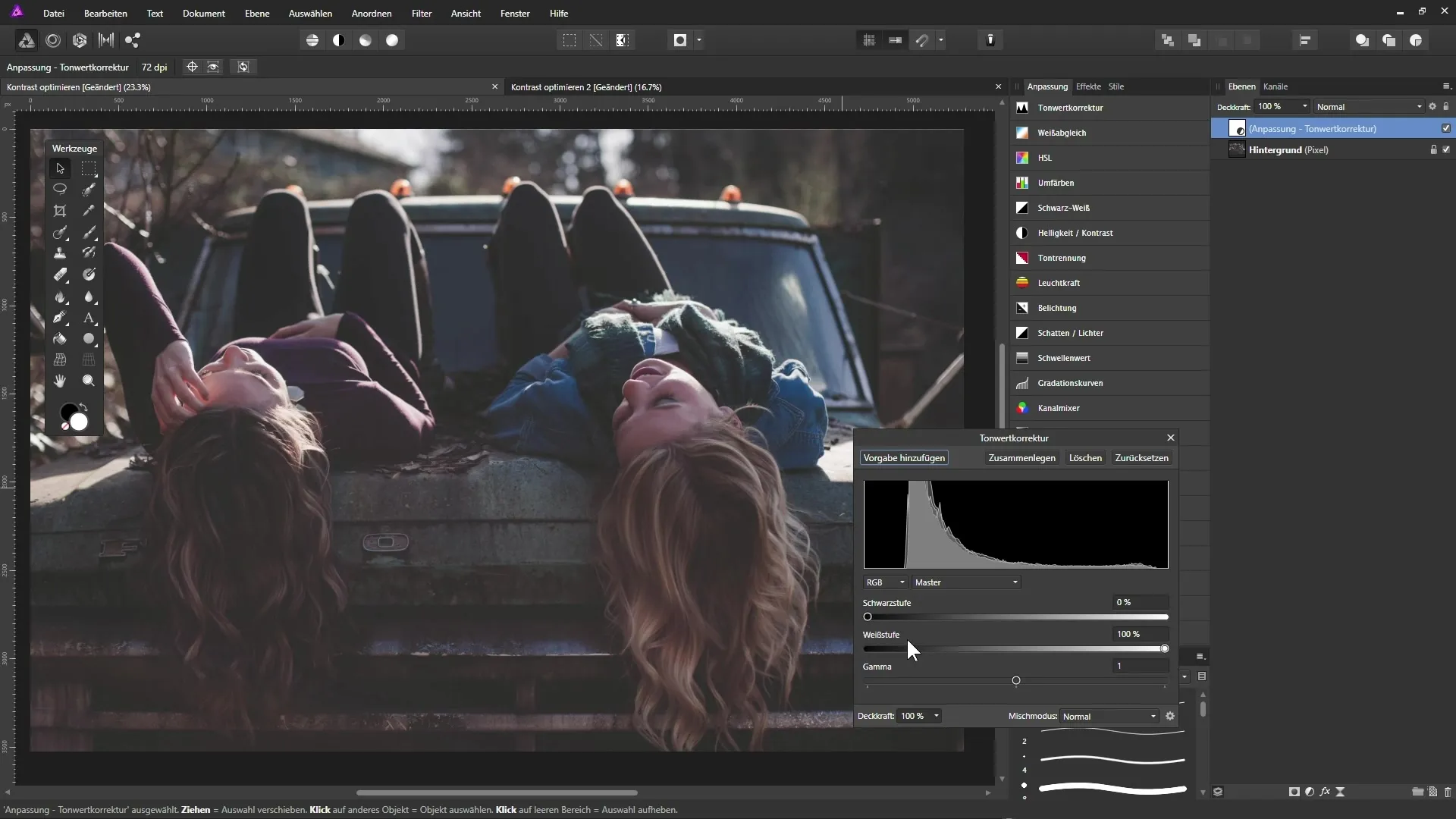
Experimenteer met de schuifregelaar om de beste resultaten te behalen. Wanneer je de Alt-toets ingedrukt houdt en de schuifregelaar beweegt, kun je de donkerste punten in de afbeelding zien en beter positioneren.
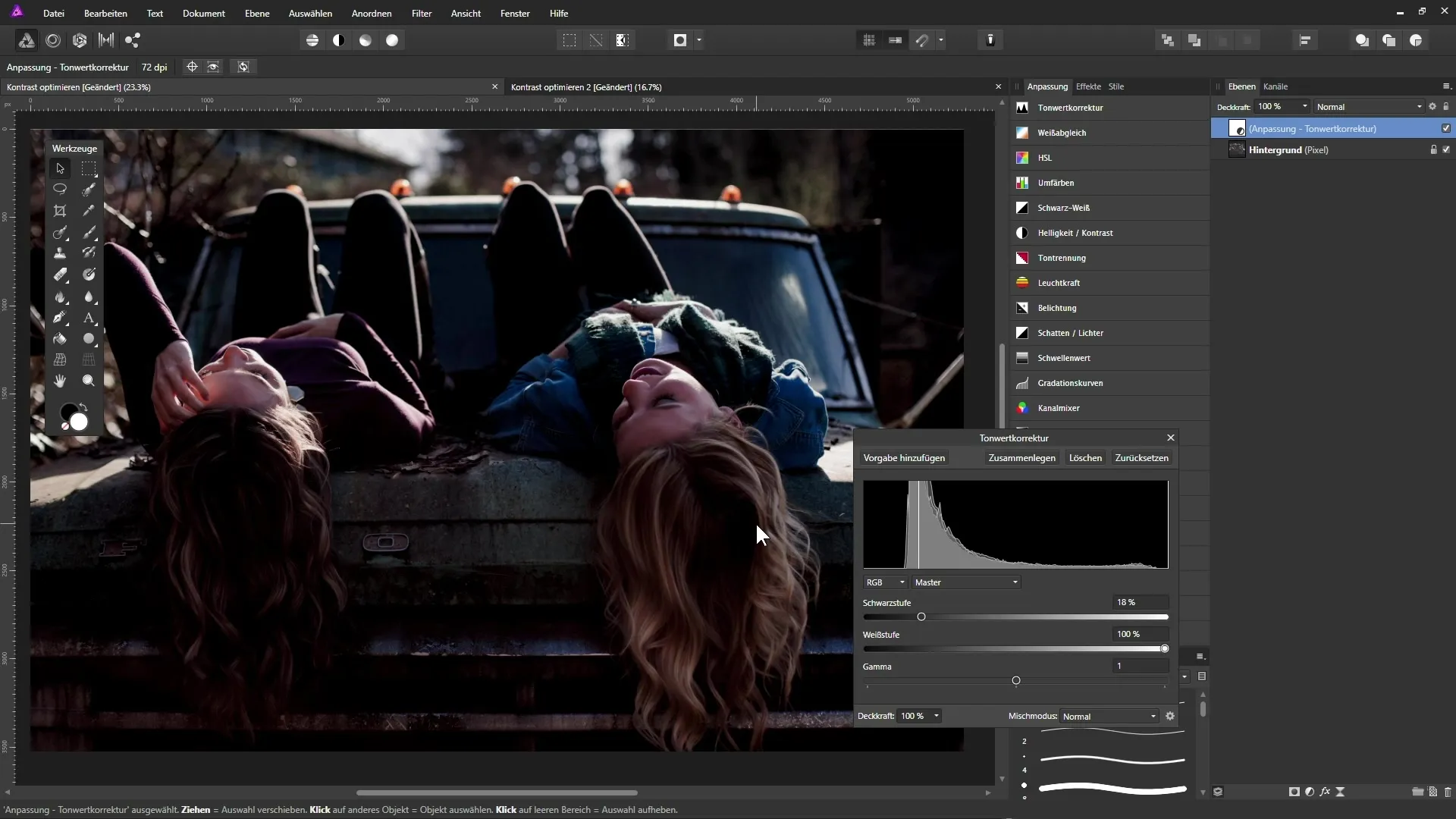
Herhaal deze stap voor de witwaardeschuifregelaar om de helderste delen in de afbeelding te identificeren en optimaal in te stellen. Trek de witte schuifregelaar naar rechts en observeer de helderste delen om een evenwichtig resultaat te bereiken.
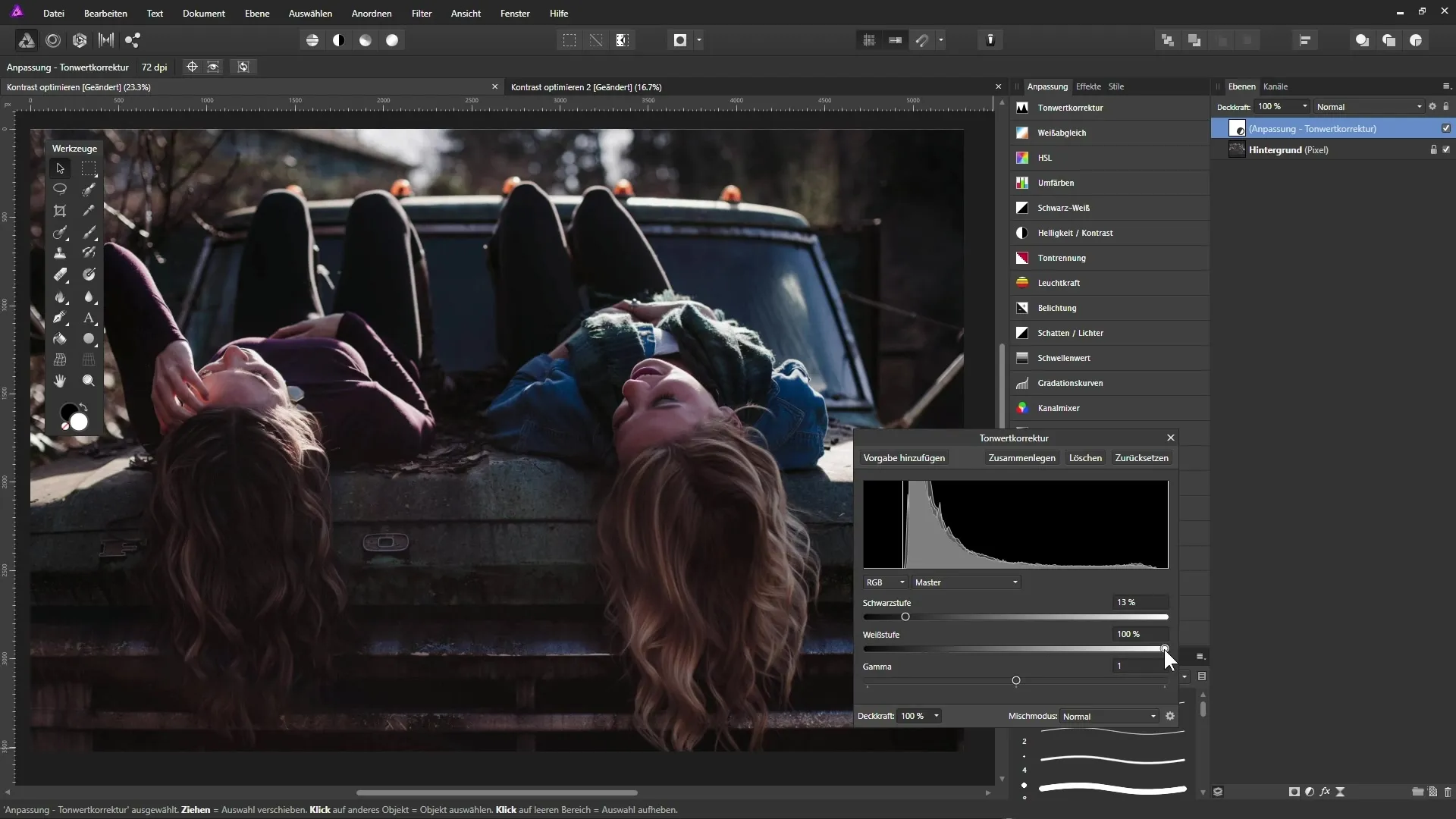
Contrast opslaan met gradatiecurven
Nu gaan we ons tweede beeld bekijken, waarbij het contrast relatief hoog is. Hier zijn we van plan de donkere en lichte gebieden te verzwakken. Open de afbeelding opnieuw in het lagenpalet en kies in plaats van de toonwaardecorrectie voor de gradatiecurven. Ook hier zie je een histogram dat aangeeft dat de afbeelding geen puur zwart bevat en de lichte delen mogelijk te helder lijken.
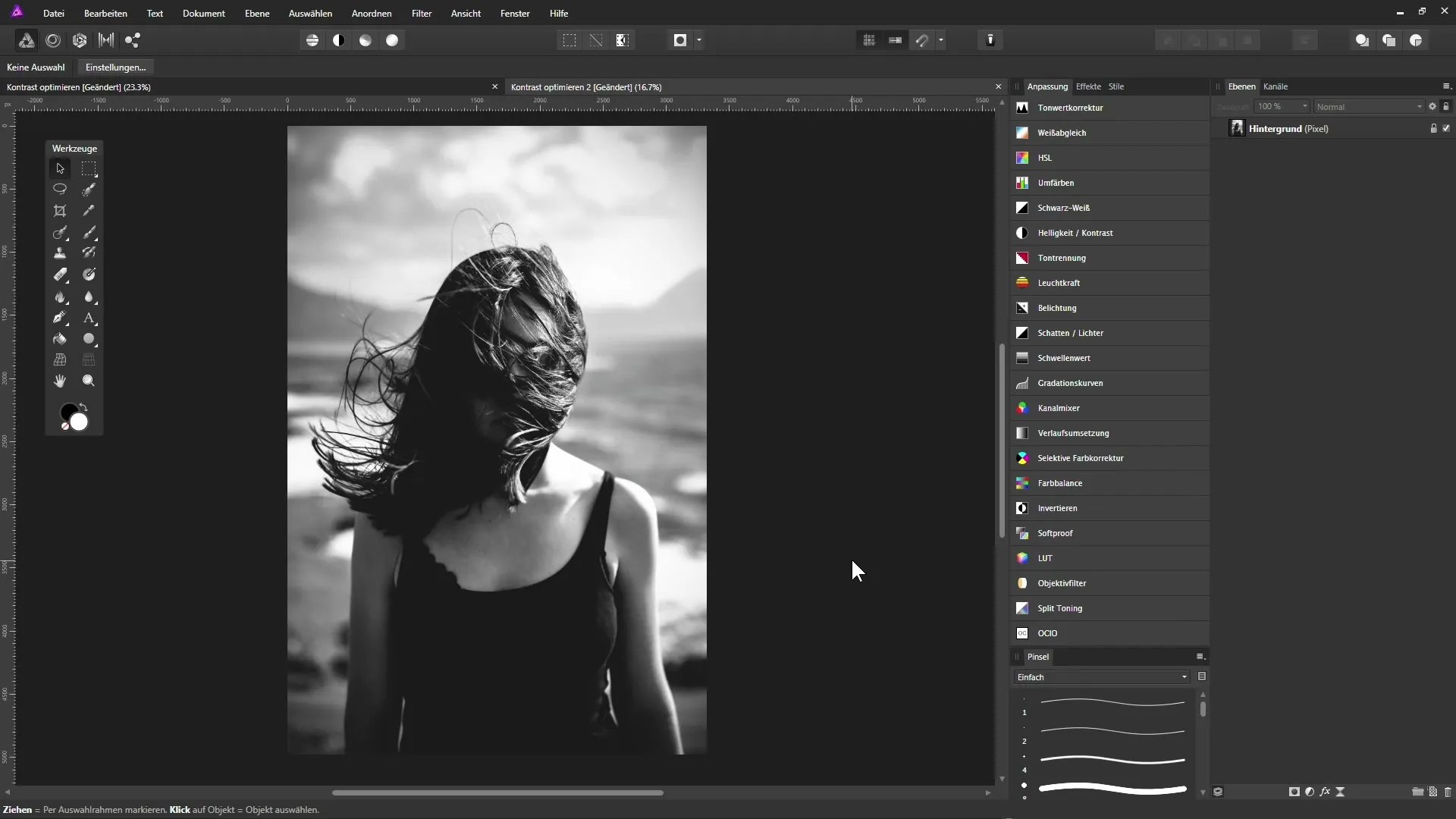
Om de donkere gebieden te verzwakken, trek je de schuifregelaar voor de donkere tonen naar rechts. Gebruik de Alt-toets om de wijzigingen preciezer te zien.
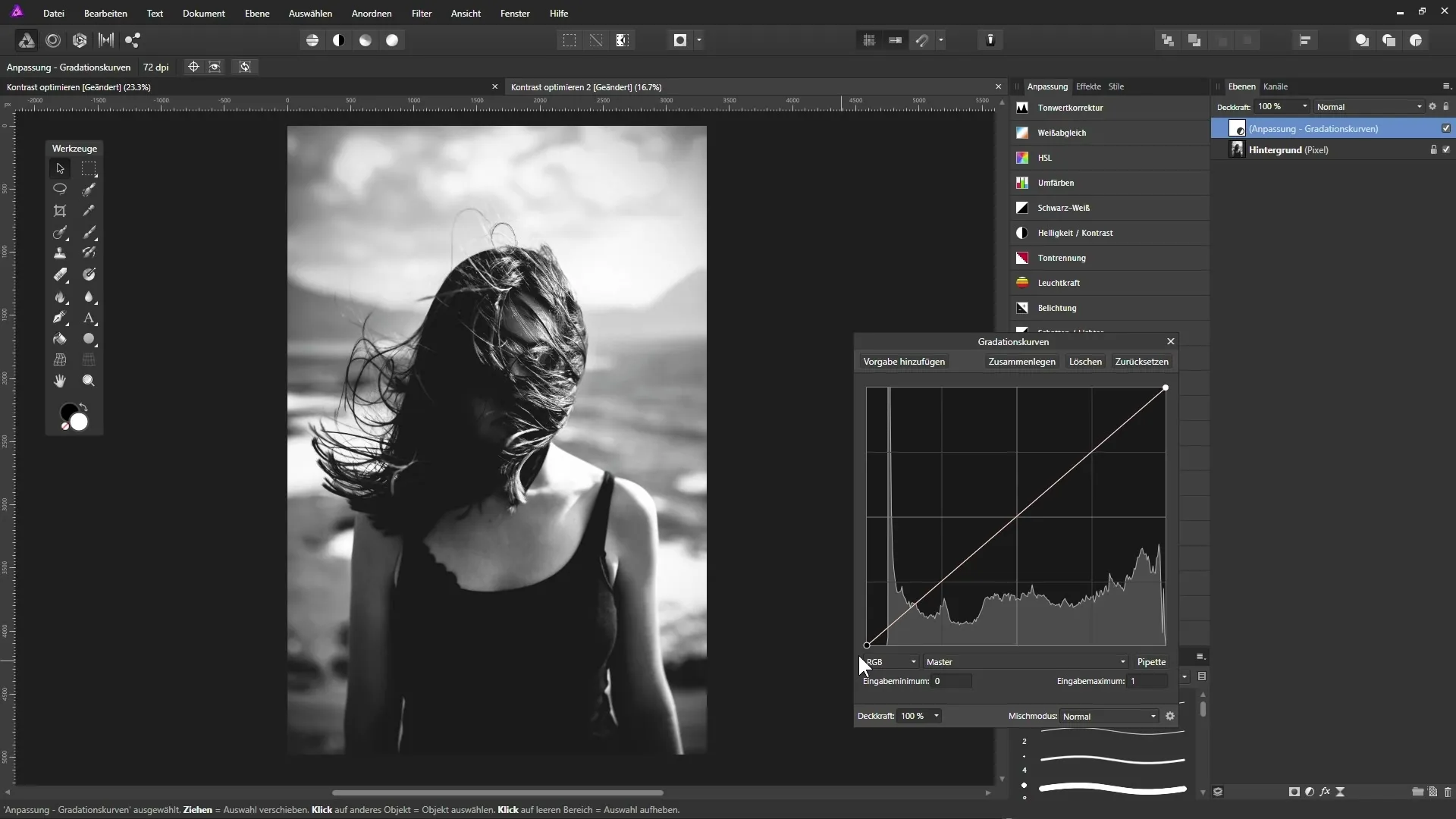
Het doel is om de donkere gebieden iets op te helderen, zonder ze volledig in puur zwart te veranderen. Experimenteer met de middelste tonen door een ankerpunt toe te voegen om ook de helderheid van deze gebieden aan te passen.
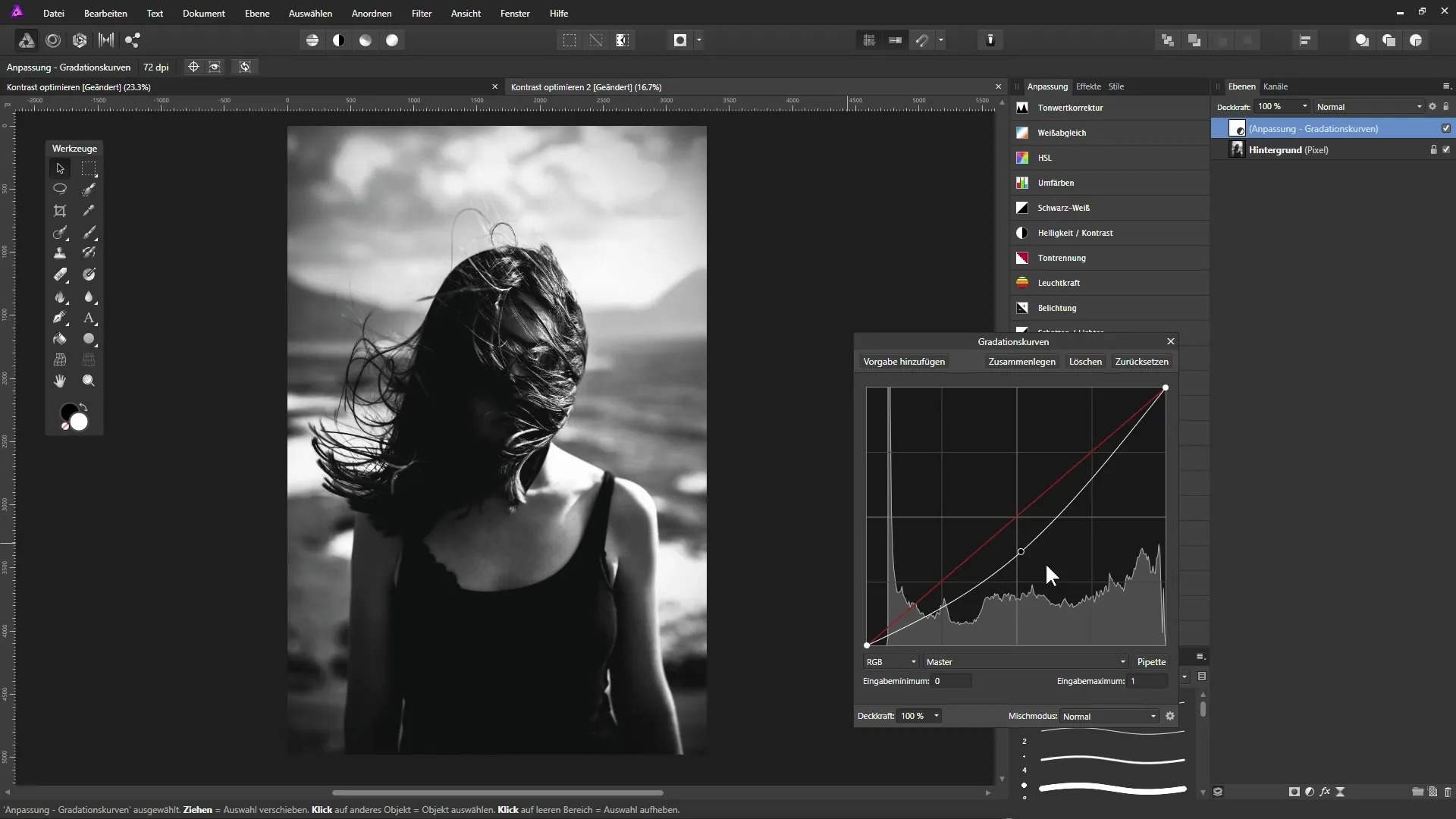
Als je de heldere gebieden donkerder wilt maken, trek dan het bijbehorende punt naar beneden. Door deze stappen te volgen, kun je het contrast in de afbeelding gericht verminderen om een harmonisch beeldeffect te creëren.
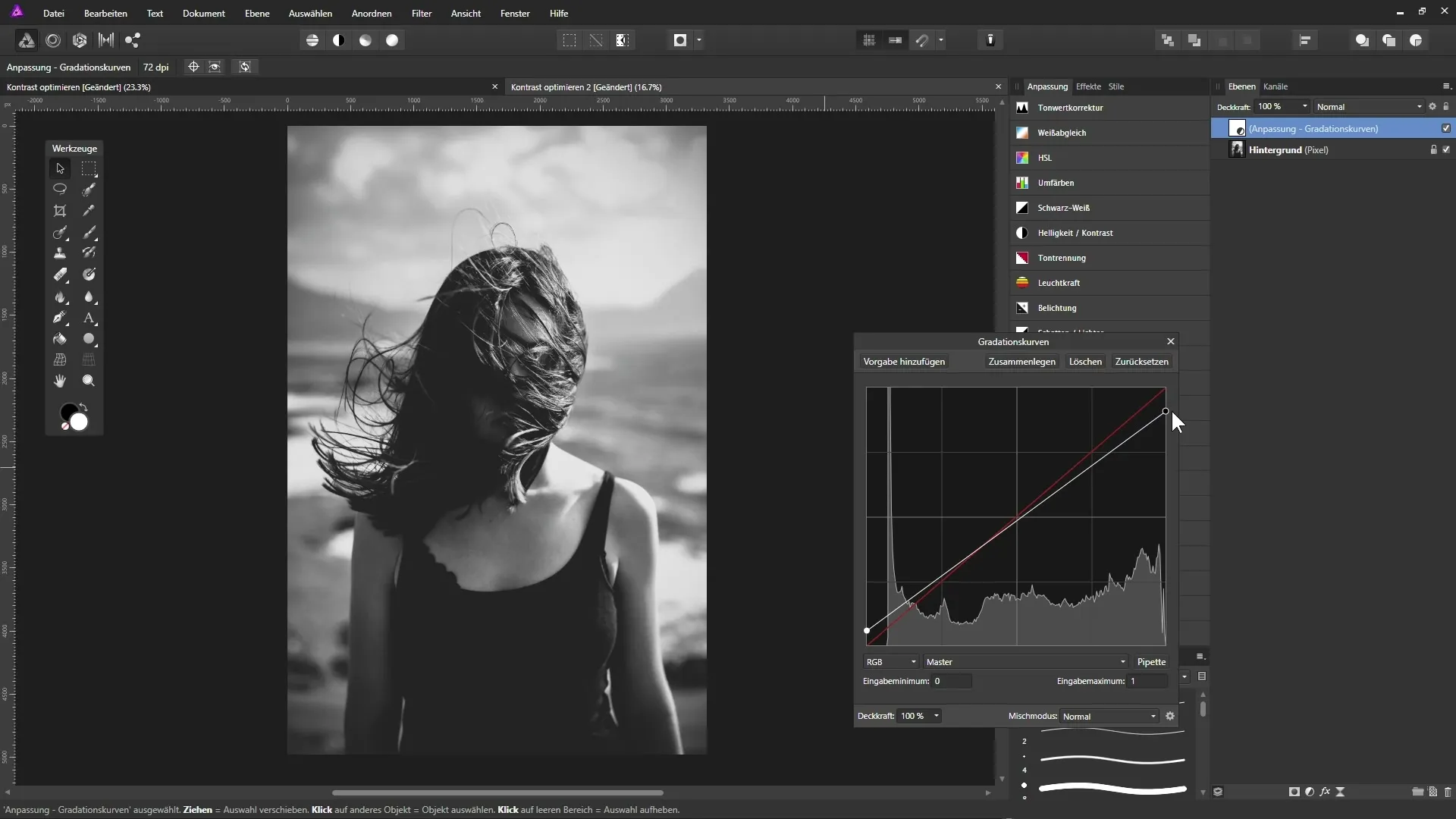
Nadat je deze aanpassingen hebt gedaan, vergelijk je het resultaat met de originele afbeelding. Je zult snel merken hoe het contrast is verbeterd en hoe levendiger de afbeelding nu lijkt.
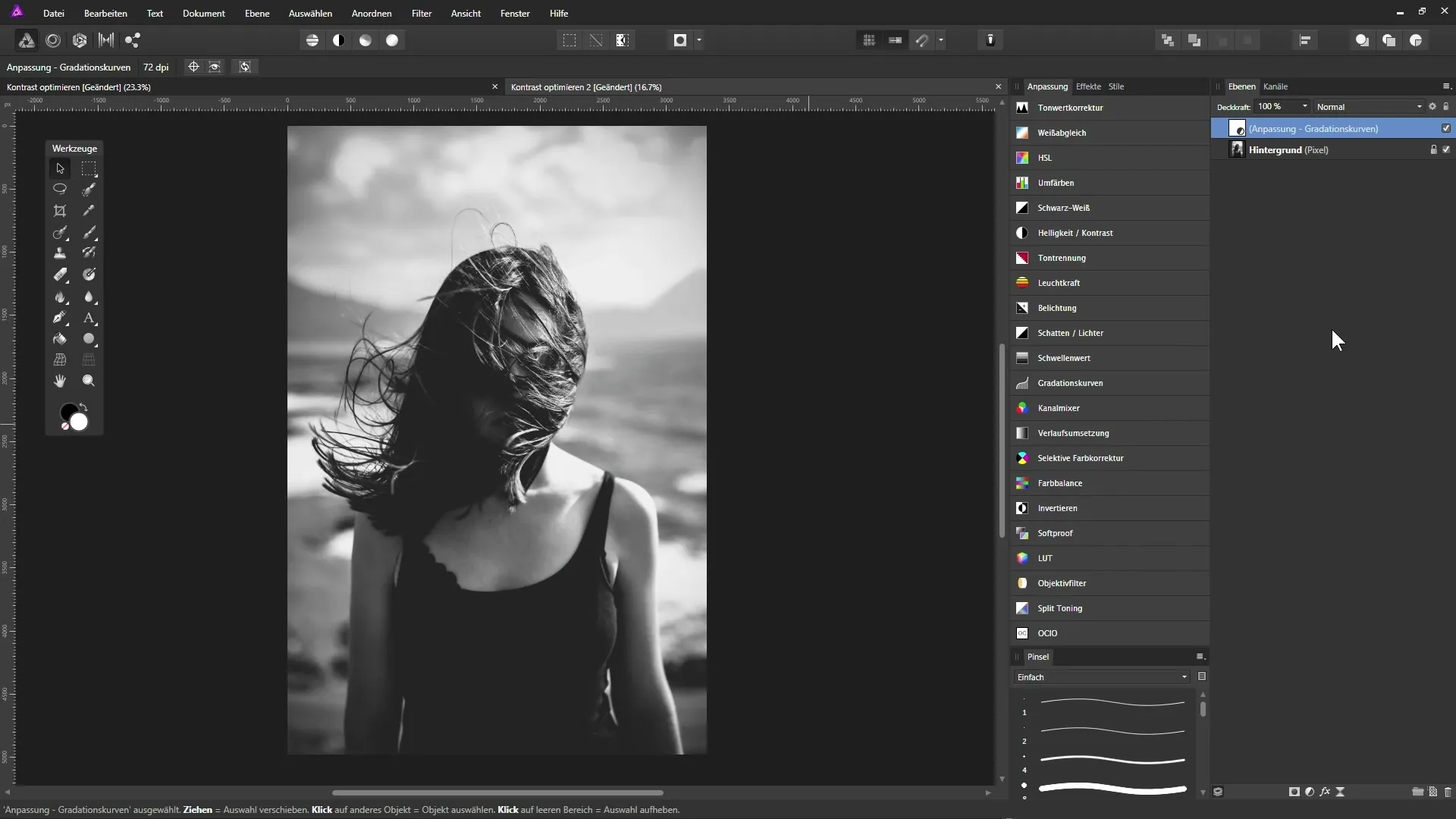
Samenvatting
Contrastoptimalisatie in Affinity Photo: Handleiding voor het verbeteren van je foto's
Het aanpassen van het contrast is een fundamentele techniek in fotobewerking die je beeldontwerp een nieuwe expressie kan geven. Met de hulpmiddelen van Affinity Photo heb je de mogelijkheid om zowel het contrast te versterken als gedempte effecten te creëren, afhankelijk van je gewenste stijl. Door gebruik te maken van aanpassingslagen blijf je flexibel en kun je op elk moment wijzigingen aanbrengen.
FAQ
Wat is het verschil tussen toonwaardecorrectie en gradatiecurven?De toonwaardecorrectie biedt een eenvoudige manier om zwart- en witwaarden aan te passen, terwijl gradatiecurven gedetailleerde controle over de toonwaarden van het gehele beeld mogelijk maken.
Hoe weet ik of ik puur zwart of wit in mijn afbeelding moet hebben?Een histogram toont je waar de beeldinformatie zich bevindt. Als er geen gegevens in het extreme bereik aanwezig zijn, zijn er geen pure zwart- of witwaarden.
Kan ik de aanpassingen later nog wijzigen?Ja, omdat je met aanpassingslagen werkt, kun je op elk moment de schuifregelaars aanpassen en wijzigingen aanbrengen wanneer je maar wilt.
Ondersteunt Affinity Photo meerdere aanpassingslagen?Ja, je kunt meerdere aanpassingslagen stapelen om complexe effecten te bereiken en de effecten van de individuele lagen aan te passen.
Welke is beter voor beginners: toonwaardecorrectie of gradatiecurven?De toonwaardecorrectie is eenvoudiger te begrijpen en daardoor makkelijker toe te passen voor beginners, terwijl gradatiecurven meer controle bieden voor gevorderde bewerkers.


